可以打印 FlowJo 中任何窗口的内容。
要打印 FlowJo 工作区(Workspace) 窗口,请从 Document band(文件区)中选择 Print 命令。如图 1 所示,文件区默认位于文件功能区中。或者,打印命令也可以位于 FlowJo 主菜单中,如图 2 所示。
通过单击 FlowJo 主页按钮可以访问 FlowJo 主页菜单。
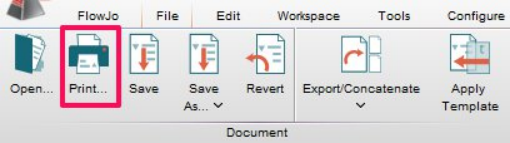
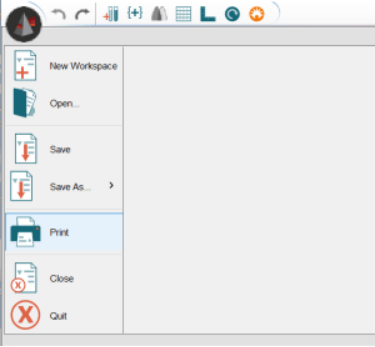
从任一位置选择打印会打开如图 3 所示的对话框,您可以从中微调您的打印首选项。预览将显示当前在工作区下部样本窗格中可见的所有样本、分析和统计节点。使用箭头按钮在整个打印作业中移动。当您单击打印时,您将看到打印对话框,其中提供了打印机、份数等选项。
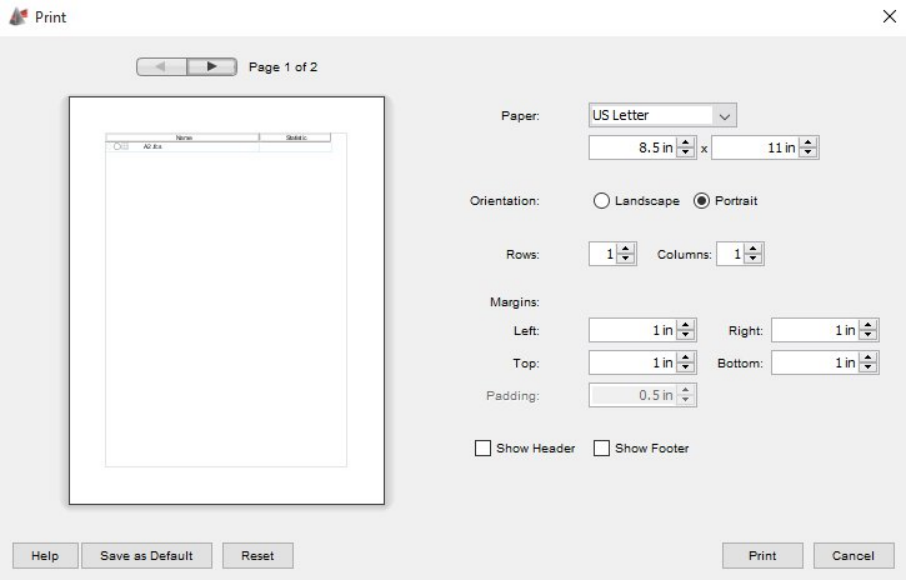
从图形窗口 打印类似于从工作区窗口打印。从文件菜单中选择打印。预览将显示当前显示的图表。
对于更复杂的打印,尤其是多幅图像,请使用 Layout Editor(布局编辑器)。该工具提供了用于轻松创建带有图表、叠加直方图、统计数据以及所需注释和详细说明的报告的选项。在布局编辑器中,从文件区选择打印(默认在文件功能区中)或批量打印到打印机 以自动为组的所有成员创建一组图形。同样,您可以通过打印表格结果或将表格批处理到打印机来从表格编辑器打印统计数据表格。
标签:FlowJo
